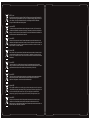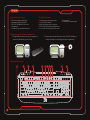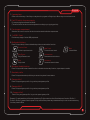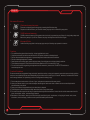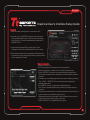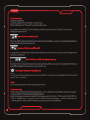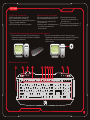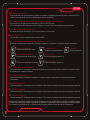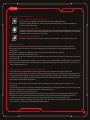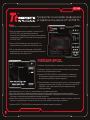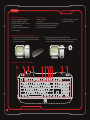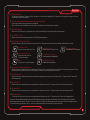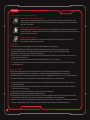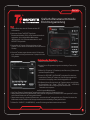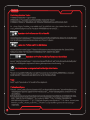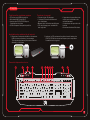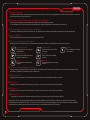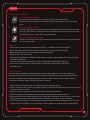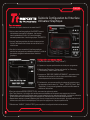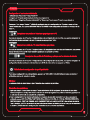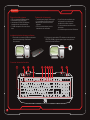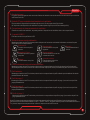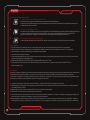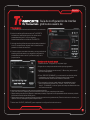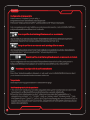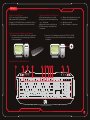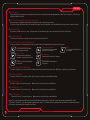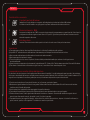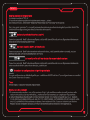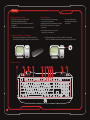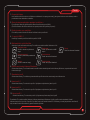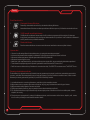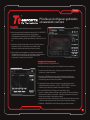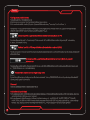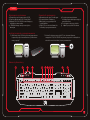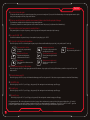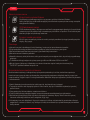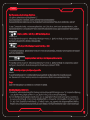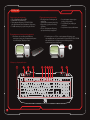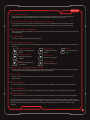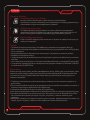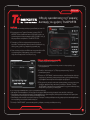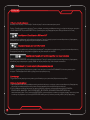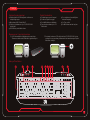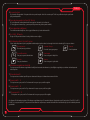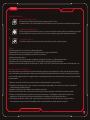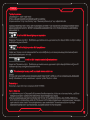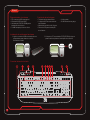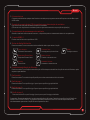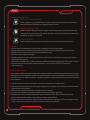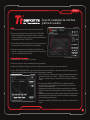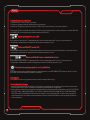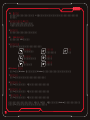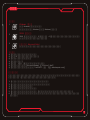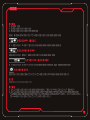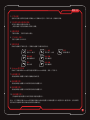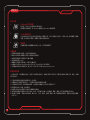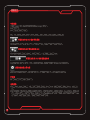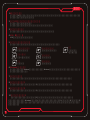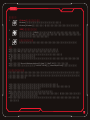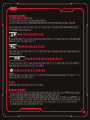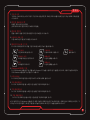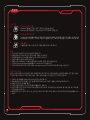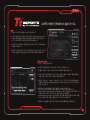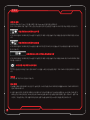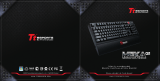Tt eSPORTS Challenger Benutzerhandbuch
- Kategorie
- Tastaturen
- Typ
- Benutzerhandbuch
Seite wird geladen ...
Seite wird geladen ...
Seite wird geladen ...
Seite wird geladen ...
Seite wird geladen ...
Seite wird geladen ...
Seite wird geladen ...
Seite wird geladen ...
Seite wird geladen ...
Seite wird geladen ...
Seite wird geladen ...
Seite wird geladen ...
Seite wird geladen ...

1 1
Systemanforderung
◎ PC mit verfügbarem USB-Port
◎ Windows® XP/Vista/Win7
◎ CD/DVD-ROM Laufwerk für die
Treiberinstallation
◎ 30 MB freier Speicherplatz auf
der Festplatte
Lieferumfang
◎ Gamer-Tastatur
◎ 1 x Kühler
◎ Mehrsprachige Bedienungsanleitung
◎ CD-Treiber zur Softwareinstallation
◎ 2 x staubfreie Kühlerabdeckung
Hardware- und Software-Installation
1.Schließen Sie den USB -Anschluss an Ihren
Computer an und beachten Sie den Hinweis
‘Hardware gefunden’
2.Platzieren Sie die mitgelieferte CD in das
CD/DVD-ROM-Laufwerk und folgen Sie den Schritten,
um die Software-Installation zu vervollständigen.
Leistungsmerkmale der Tastatur
◎ 1 x Tastenkappen-Abzieher
◎ 2 x Windows-Tasten
Deutsch

12
1.
Sie können die sechs Tasten auf der Tastatur mit Hilfe des mitgelieferten Treibers zur Programmierung als Einzel-
oder Makrotasten auswählen.
2.
Zum Anschließen des eingebauten Gebläses
(Der Luftfluss des Gebläses kann auf Ihre Schreibposition ausgerichtet werden)
3.
Wenn das Gebläse nicht verwendet wird, kann das Gebläse in der Ablage verstaut werden
4.
Bietet eine einfache Nutzung anderer USB-Peripheriegeräte.
5.
Drücken Sie zum Aktivieren einer Funktion die Fn-Taste gemeinsam mit der jeweiligen Multimedia-Taste
6.
Drücken Sie zum Deaktivieren der Windows-Taste die Fn- sowie die Taste zur Deaktivierung der Windows-Taste.
Wiederholen Sie diesen Schritt, wenn Sie die Funktion wieder aktivieren möchten.
7.
Drücken Sie zum Wiederherstellen der Standardprogrammierung Ihrer Tastatur die Fn-Taste und die Taste des
Standardprofils.
8.
Drücken Sie zum Aufrufen des voreingestellten Spielprofils die Fn-Taste und die Taste des Spielprofils 1
9.
Drücken Sie zum Aufrufen des voreingestellten Spielprofils die Fn-Taste und die Taste des Spielprofils 2
10.
Drücken Sie zum Aufrufen des voreingestellten Spielprofils die Fn-Taste und die Taste des Spielprofils 3
Hinweis: Bei den Multimedia-Tasten, der Deaktivierung der Windows-Taste sowie der Profilauswahl zwischen
Standardtastaturfunktion, Profil 1, Profil 2 und Profil 3 muss der Anwender zur Aktivierung der blau aufgedruckten
Tastenfunktion gleichzeitig die Fn- und die entsprechende blau bedruckte Taste drücken.
6 Spieltasten
Gebläse-Gleichstrombuchse für Gebläsenetzteil
Gebläseablage
1 x USB 2.0-Port
Multimedia-Schnelltasten
Windows-Taste deaktivieren
Standardprofil
Spielprofil 1
Spielprofil 2
Spielprofil 3
Vorheriger Titel
Zurück zum vorherigen Titel
Wiedergabe/Pause
Startet/unterbricht die
Titelwiedergabe
Stopp
Stoppt die Titelwiedergabe
Lautstärke verringern
Verringert die Lautstärke
Lautstärke erhöhen
Erhöht die Lautstärke
Nächster Titel
Weiter zum nächsten Titel
Stummschaltung
Schaltet den Ton stumm
Deutsch

13
VORSICHT
Komfortrichtlinien
◎ Für zusätzliche Tastaturfunktionalität ist die Treiberinstallation eine Bedingung.
◎ Nur das mitgelieferte Gebläse kann mit dem Gleichstrom-Stecker auf der Tastatur genutzt werden
◎ Zerlegen Sie die Tastatur nicht oder betreiben Sie die Tastatur nicht unter anormalen Bedingungen.
◎ Bringen Sie die Tastatur nicht mit Wasser in Berührung.
◎ Kleine Teilen wie Tastenkappen müssen von Kindern ferngehalten werden, um zu verhindern, dass Kinder die
kleinen Teile verschlucken.
◎ Diese Tastatur unterstützt nur die Microsoft Windows Plattform XP /Vista und Win7.
◎ Für weitere Informationen über die Tastatur und Zubehör, besuchen Sie bitte die Tt eSPORTS Website unter
www.ttesports.com .
Einige Untersuchung zeigenn, dass lange Perioden von wiederholten bewegungen; unter Einsatz von
unangepasstem Betriebsbereich, Körperposition und schlechten Arbeitsgewohnheiten zu physischen
Unannehmlichkeiten und Entzündungen in Nerven, Sehnen und Muskeln führen können. Hier einige Richtlinien für
einen optimierten Komfort beim Einsatzd er Tastatur und zur Vermeidung von Verletzungen.
1.Stellen Sie die Tastatur und den Monitor vor sich auf und paltzieren Sie die Maus innerhalb eines einfach zu
errecihenden Radius.
2.Halten Sie die Ellbogen neben sich und richten Sie die Höhe des Tisches und Stuhls so aus, dass die Tastatur
unterhalb Ihrer Ellbogen liegt.
3.Sorgen Sie für eine gute Fußstütze und entspannnen Sie Ihre Schultern.
4.Regelmäßige Pausen können eine Ermüdung verhindern.
5.Bleiben Sie nicht immer in der gleichen Position vor Tastatur und Maus sitzen. Stehen Sie auf und machen Sie
einige Übungen für die Arme, Schultern, Handgelenke, Hals und Beine, um zu entspannen.
6.Machen Sie sich unkomfortables Befinden bewußt; wenn Sie Probleme mit Schmerzen, Taubheit oder Kribbeln in
Händen, Handgelenken, Armen, Schultern, Hals und Beinen haben, wenden Sie sich an einen Arzt.
1.
Windows Dummy-Tastenkappen
Verhindert das unbeabsichtigte Austeigen aus dem Spiel durch Drücken einer Windows-Taste.
Ersetzen Sie die Windows-Tasten durch die Windows Dummy-Tastenkappen und verwenden Sie
dazu den Tastenhebel.
2.
32 kb integrierter Speicher
Ein integrierter Speicher mit 32 kb bietet Gamern die Möglichkeit zur Programmierung der sechs
Tasten als Einzel- oder Makrotaste in drei Profilen. So können Sie mit der Tastatur spielen, ohne sie
erneut einrichten zu müssen.
3.
Tastenkappen-Abzieher
Stecken Sie den Tastenkappen-Abzieher in die Spalten der Tastenkappen; ziehen Sie die
Tastenkappe zum Entfernen nach oben.
Hochentwickelte Leistungsmerkmale
Deutsch

Grafische Benutzerschnittstelle
Einrichtungsanleitung
14
Start
1.Stellen Sie sicher, dass die Tastatur mit dem PC
verbunden ist
2.Aktivieren Sie die Tt eSPORTS grafische
Benutzerschnittstelle (GUI), wie im Anwenderhandbuch
angegeben; die voreingestellten Makrotasten
(Benutzerprofil 1 bis 3) werden automatisch in die Tt
eSPORTS GUI geladen.
3.Starten Sie die Tastatur-GUI durch klicken auf das
Symbol Tt unten rechts auf Ihrem Bildschirm oder über Ihr
Desktop
4.Wenn die Tastatur angeschlossen und die GUI aktiviert
sind, werden die Konfigurationen der 3 Spielprofile in die
GUI geladen.
Deutsch
Einrichtung der Makrotasten
1.Wählen Sie zuerst eine “T Key”(T-Taste)
2.Klicken Sie zur Programmierung auf eine beliebige Taste auf der
Tastatur
3.Wählen Sie “Single key” (Einzeltaste) oder “Macro key” (Makrotaste)
aus dem Dropdown-Menü.
4.Klicken Sie “RECORD”(“AUFNAHME”) und geben Sie dann Ihre
kombinierten Tasten via Tastatur ein; die Verzögerungszeit wird
automatisch hinzugefügt, wenn Inhalt eingegeben wird.
5.Bei Bedarf können Sie den Inhalt des Tastaturmakros durch Klicken
der Schaltfläche “Up”, ”Down” , “DELETE”(“Auf”, ”Ab” , “LÖSCHEN”)
ändern oder auch die Verzögerungszeit zwischen den
Tastenaktionen anpassen
6.Für REPEAT WIEDERHOLEN-Aktionen haben Sie folgende Möglichkeiten
◎ One-Time (Einmal): Wiederholt die Tastenfunktion einmal, wenn die Taste gedrückt wird
◎ Repeat when press and hold (Wiederholen, wenn geklickt und gehalten): Wiederholt die voreingestellte Funktion,
wenn Sie auf klicken und die Taste gedrückt halten
◎ Repeat when next key is pressed (Wiederholen, wenn die nächste Taste gedrückt wird): Drücken Sie einmal die
Makrotaste und die Funktion wird solange wiederholt, bis eine beliebige Taste gedrückt wird.
7.Wählen Sie “OK/EXIT”(“OK/BEENDEN”), um die Einrichtung der Makrotasten abzuschließen.

15
Einrichtung einzelner Tasten
Speichern der Profile von der GUI auf den PC
Laden von Profilen von PC zu GUI klicken
Speichern von Profilen von GUI zu Tastaturspeicher klicken
Zurücksetzen der voreingestellten Profilkonfiguration klicken
Timer
Problembeseitigung
1.Wählen Sie zuerst eine “T Key”(T-Taste)
2.Klicken Sie zur Programmierung auf eine beliebige Taste auf der Tastatur
3.Wählen Sie “Single key” (Einzeltaste) oder “Macro key” (Makrotaste) aus dem Dropdown-Menü.
Bemerkung: Für jede Einrichtung einer individuellen T-Taste für Makrotaste oder einzelner Taste können Sie Ihre
voreingestellte Konfiguration auf die Festplatte SPEICHERN oder davon LADEN.
Nachdem jede der 6 unabhängigen T-Tasten innerhalb der 3 Profile eingerichtet ist, können Sie die Konfiguration
direkt in Ihr Dokumentenverzeichnis speichern, wenn Sie auf das Symbol
Nachdem jede der 6 unabhängigen T-Tasten in Ihr Dokumentenverzeichnis gespeichert ist, können Sie Ihre
Konfiguration direkt in Ihr Dokumentenverzeichnis speichern, wenn Sie das Symbol
Nachdem jede der 6 unabhängigen T-Tasten innerhalb der 3 Profile eingerichtet ist, können Sie die Konfiguration
direkt in den 32 KB großen, eingebauten Tastaturspeicher speichern, wenn Sie das Symbol
Für jede voreingestellte Profilkonfiguration gilt: Wenn auf das Symbol ZURÜCKSETZEN klicken, werden alle
voreingestellten T-Tasten sowie auch der Speicher auf der Tastatur gelöscht.
Der Timer gibt Spielern einen Hinweis auf die Gesamtspielzeit.
1.Nachdem jeder Makroschlüssel und einzelner Schlüssel eingerichtet ist, muss der Spieler die Konfiguration im
Tastaturspeicher speichern (Speichern von Profilen aus der GUI in den Tastaturspeicher), um die Einrichtung
abzuschließen.
2.Für die Einrichtung einzelner Tasten,findet der Spieler die vordefinierten Befehle wie CUT(AUSSCHNEIDEN),
PASTE(EINFÜGEN), UNDO(AUFHEBEN), ALL(ALLE), FIND(FINDEN), NEW(NEU), PRINT(DRUCK),
SAVE(SPEICHERN) und LAUNCH(STARTEN) in der Dropdown-Liste. Für die LAUNCH-Funktion muss der Spieler
Dateien im .exe Format finden, um die LAUNCH-Funktion wie Spielausführung oder andere Anwendungen
einzurichten.
Deutsch
Seite wird geladen ...
Seite wird geladen ...
Seite wird geladen ...
Seite wird geladen ...
Seite wird geladen ...
Seite wird geladen ...
Seite wird geladen ...
Seite wird geladen ...
Seite wird geladen ...
Seite wird geladen ...
Seite wird geladen ...
Seite wird geladen ...
Seite wird geladen ...
Seite wird geladen ...
Seite wird geladen ...
Seite wird geladen ...
Seite wird geladen ...
Seite wird geladen ...
Seite wird geladen ...
Seite wird geladen ...
Seite wird geladen ...
Seite wird geladen ...
Seite wird geladen ...
Seite wird geladen ...
Seite wird geladen ...
Seite wird geladen ...
Seite wird geladen ...
Seite wird geladen ...
Seite wird geladen ...
Seite wird geladen ...
Seite wird geladen ...
Seite wird geladen ...
Seite wird geladen ...
Seite wird geladen ...
Seite wird geladen ...
Seite wird geladen ...
Seite wird geladen ...
Seite wird geladen ...
Seite wird geladen ...
Seite wird geladen ...
Seite wird geladen ...
Seite wird geladen ...
Seite wird geladen ...
Seite wird geladen ...
Seite wird geladen ...
Seite wird geladen ...
Seite wird geladen ...
Seite wird geladen ...
Seite wird geladen ...
Seite wird geladen ...
Seite wird geladen ...
Seite wird geladen ...
Seite wird geladen ...
Seite wird geladen ...
Seite wird geladen ...
Seite wird geladen ...
Seite wird geladen ...
Seite wird geladen ...
Seite wird geladen ...
Seite wird geladen ...
-
 1
1
-
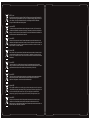 2
2
-
 3
3
-
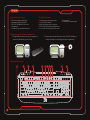 4
4
-
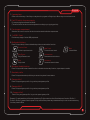 5
5
-
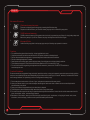 6
6
-
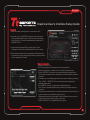 7
7
-
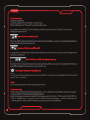 8
8
-
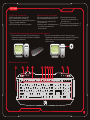 9
9
-
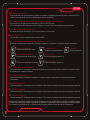 10
10
-
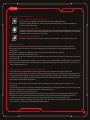 11
11
-
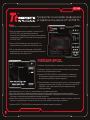 12
12
-
 13
13
-
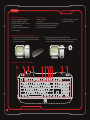 14
14
-
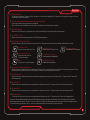 15
15
-
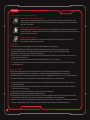 16
16
-
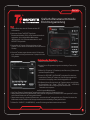 17
17
-
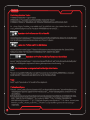 18
18
-
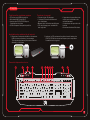 19
19
-
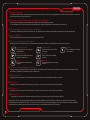 20
20
-
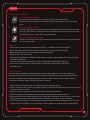 21
21
-
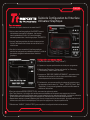 22
22
-
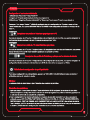 23
23
-
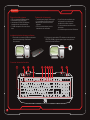 24
24
-
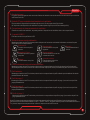 25
25
-
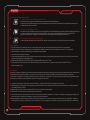 26
26
-
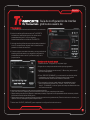 27
27
-
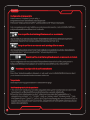 28
28
-
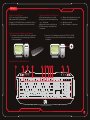 29
29
-
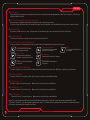 30
30
-
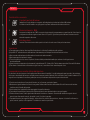 31
31
-
 32
32
-
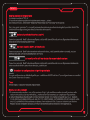 33
33
-
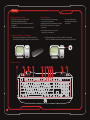 34
34
-
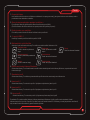 35
35
-
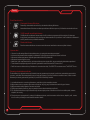 36
36
-
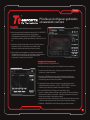 37
37
-
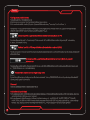 38
38
-
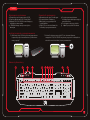 39
39
-
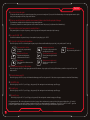 40
40
-
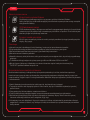 41
41
-
 42
42
-
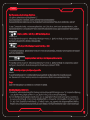 43
43
-
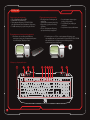 44
44
-
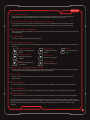 45
45
-
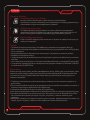 46
46
-
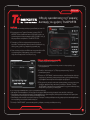 47
47
-
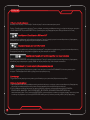 48
48
-
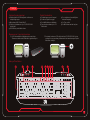 49
49
-
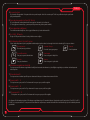 50
50
-
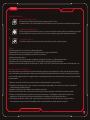 51
51
-
 52
52
-
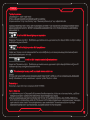 53
53
-
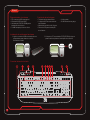 54
54
-
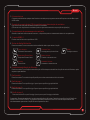 55
55
-
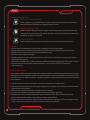 56
56
-
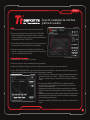 57
57
-
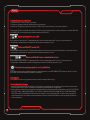 58
58
-
 59
59
-
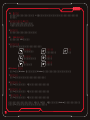 60
60
-
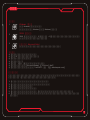 61
61
-
 62
62
-
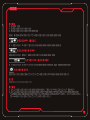 63
63
-
 64
64
-
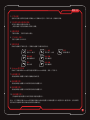 65
65
-
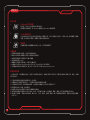 66
66
-
 67
67
-
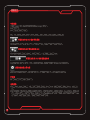 68
68
-
 69
69
-
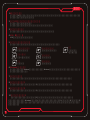 70
70
-
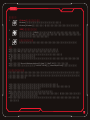 71
71
-
 72
72
-
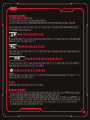 73
73
-
 74
74
-
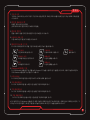 75
75
-
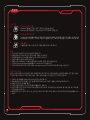 76
76
-
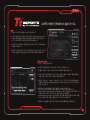 77
77
-
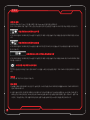 78
78
Tt eSPORTS Challenger Benutzerhandbuch
- Kategorie
- Tastaturen
- Typ
- Benutzerhandbuch
in anderen Sprachen
- English: Tt eSPORTS Challenger User manual
- français: Tt eSPORTS Challenger Manuel utilisateur
- español: Tt eSPORTS Challenger Manual de usuario
- italiano: Tt eSPORTS Challenger Manuale utente
- русский: Tt eSPORTS Challenger Руководство пользователя
- português: Tt eSPORTS Challenger Manual do usuário
- polski: Tt eSPORTS Challenger Instrukcja obsługi
- čeština: Tt eSPORTS Challenger Uživatelský manuál
- 日本語: Tt eSPORTS Challenger ユーザーマニュアル
- Türkçe: Tt eSPORTS Challenger Kullanım kılavuzu
Verwandte Artikel
Andere Dokumente
-
Corsair CH-9109012-NA Benutzerhandbuch
-
Corsair STRAFE RGB MK.2 Benutzerhandbuch
-
Tesoro Excalibur V2 Bedienungsanleitung
-
Woxter Stinger RX 2000 K Benutzerhandbuch
-
Genesis RX66 Quick Installation Manual
-
HyperX Alloy FPS RGB Benutzerhandbuch
-
HyperX Alloy Origins (HX-KB6BLX-RU) Benutzerhandbuch
-
Gigabyte K8100V2 Benutzerhandbuch
-
KeepOut F90 Benutzerhandbuch
-
Blackmagic DaVinci Advanced Panel Keycaps Installation Benutzerhandbuch